Connetti/controlla i computer tramite rete con KontrolPack

Controlla facilmente i computer della tua rete con KontrolPack. Collega e gestisci computer con sistemi operativi diversi senza sforzo.
Vino 7.0 è uscito. Se sei entusiasta di provarlo, dovrai eseguire l'upgrade. In questa guida, ti mostreremo come eseguire l'aggiornamento a Wine 7.0, in modo da poter sfruttare i vantaggi delle nuove funzionalità.

Istruzioni per l'installazione di ubuntu
Se stai usando Ubuntu e vuoi ottenere Wine 7.0, devi aggiungere il repository software WineHQ ufficiale. Questo repository ti fornirà le ultime build aggiornate di Wine, incluso Wine 7.
Il repository software WineHQ ufficiale supporta Ubuntu 21.10, 21.04, 20.10 e 20.04. Per aggiungerlo al tuo sistema, apri una finestra di terminale. Puoi aprire una finestra di terminale premendo Ctrl + Alt + T sulla tastiera. Oppure cerca "Terminale" nel menu dell'app e avvialo in questo modo.
Con la finestra del terminale aperta e pronta per l'uso, usa il comando dpkg –add-architecture per abilitare le librerie a 32 bit sul tuo computer. Senza 32 bit, Wine 7 non funzionerà correttamente.
sudo dpkg --add-architecture i386
Dopo aver aggiunto la nuova architettura al tuo sistema Ubuntu, devi scaricare e abilitare la chiave repo WineHQ. Questa chiave è necessaria per installare il software sul tuo computer dal repository.
wget -nc https://dl.winehq.org/wine-builds/winehq.key
sudo apt-key add winehq.key
Con la chiave aggiunta al tuo computer, puoi abilitare il repository software. Attualmente, tratteremo come ottenere Wine 7 per il 21.10 e il 20.04. Altre versioni di Ubuntu, sebbene supportate, non sono consigliate.
Per Ubuntu 21.10
sudo add-apt-repository 'deb https://dl.winehq.org/wine-builds/ubuntu/ impish main'
Per Ubuntu 20.04
sudo add-apt-repository 'deb https://dl.winehq.org/wine-builds/ubuntu/ focal main'
Una volta configurato il repository software WineHQ sul tuo sistema, devi eseguire il comando update per aggiornare le fonti software di Ubuntu.
sudo apt aggiornamento
Successivamente, rimuovi l'attuale versione di Wine che hai installato sul tuo sistema Ubuntu. Non è una buona idea mantenere due versioni di Wine in esecuzione contemporaneamente.
sudo apt remove wine*
Con Wine disinstallato, installa WIne 7.0 sul tuo sistema Ubuntu usando il comando apt install di seguito.
sudo apt install --install-recommends winehq-stable
Istruzioni per l'installazione di Debian

Debian è un sistema operativo molto più vecchio di Ubuntu. Tuttavia, il sistema operativo è simile a Ubuntu, quindi WineHQ supporta i repository ufficiali di Wine che gli utenti possono aggiungere per eseguire l'aggiornamento all'ultima versione di Wine.
Per avviare il processo di aggiornamento su Debian , dovrai avviare una finestra di terminale. Avvia una finestra di terminale premendo Ctrl + Alt + T sulla tastiera. Oppure cerca "Terminale" nel menu dell'app e avvialo in questo modo.
Con la finestra del terminale aperta, dovrai aggiungere il supporto a 32 bit a Debian. Wine 7 richiede l'accesso a 32 bit per funzionare correttamente. Aggiungilo con il comando dpkg –add-architecture .
sudo dpkg --add-architecture i386
Una volta abilitato il supporto a 32 bit, eseguire il comando apt-get update . Quindi, utilizzare i comandi wget e apt-key per abilitare i repository software WineHQ. WineHQ supporta Debian 10, Debian 11 e Debian Testing (Bookworm).
Debian 10
sudo add-apt-repository 'deb https://dl.winehq.org/wine-builds/debian/ buster main'
Debian 11
sudo add-apt-repository ' deb https://dl.winehq.org/wine-builds/debian/ bullseye main'
Test Debian (topo di biblioteca)
sudo add-apt-repository 'deb https://dl.winehq.org/wine-builds/debian/ bookworm main'
Dopo aver aggiunto il repository software al tuo sistema Debian, esegui il comando apt-get update per aggiornare le fonti software.
sudo apt-get update
Successivamente, dovrai disinstallare l'attuale versione di Wine da Debian. Per rimuovere Wine, esegui il comando apt-get remove .
sudo apt-get remove wine
Infine, installa Wine 7.0 su Debian usando il comando apt-get install .
sudo apt-get install --install-recommends winehq-stable
Istruzioni per l'installazione di ArchLinux
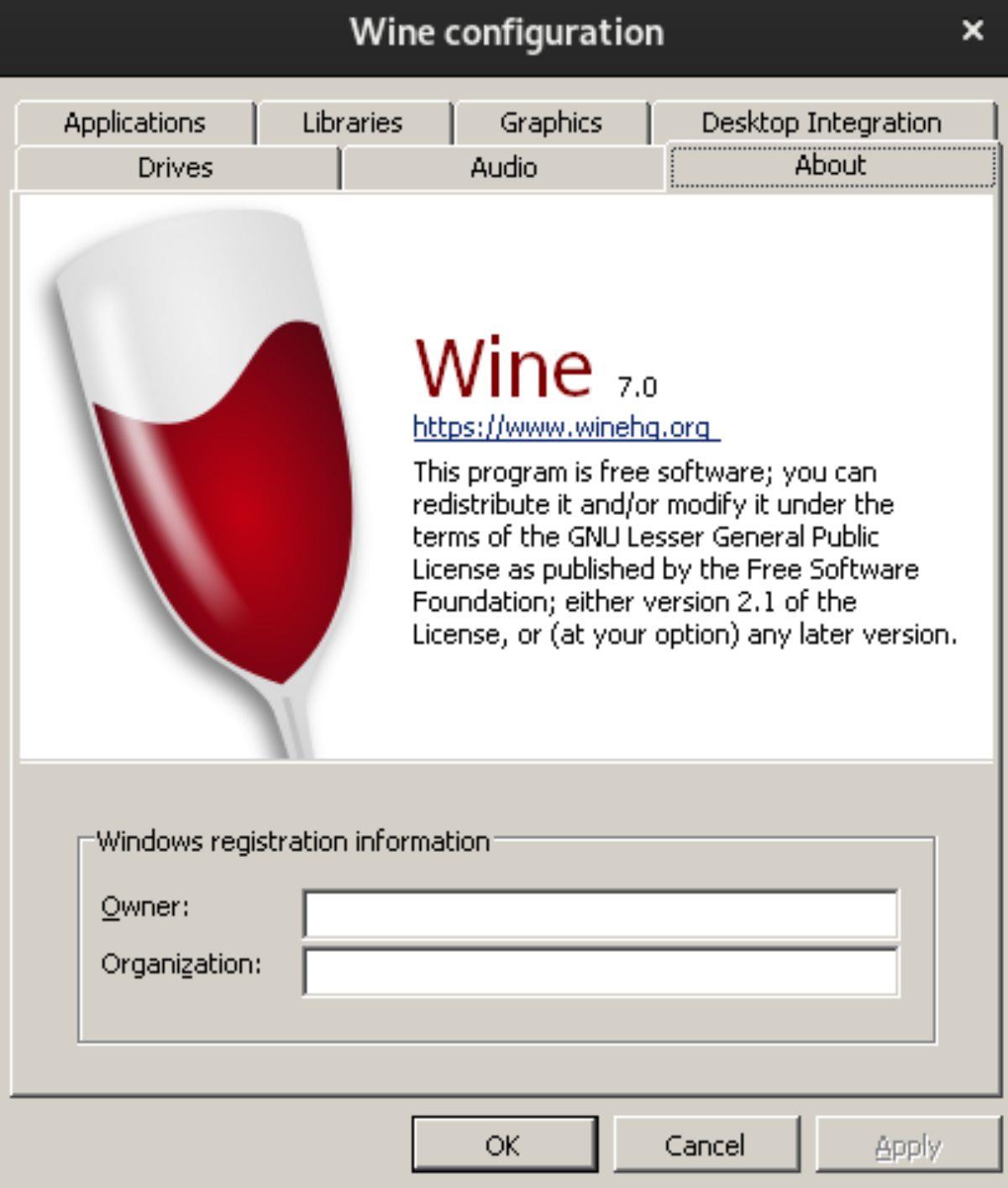
Arch Linux riceve sempre le patch e gli aggiornamenti software più recenti immediatamente. Per questo motivo, non sarà necessario aggiungere alcun repository software speciale per ottenere Wine 7.0. Invece, avvia una finestra del terminale e controlla gli aggiornamenti.
sudo pacman -Syuu
Istruzioni per l'installazione di fedora
Sebbene Fedora Linux riceva regolarmente aggiornamenti software, Wine 7.0 non è ancora arrivato ai repository software ufficiali. Quindi, invece, se vuoi far funzionare Wine 7, dovrai aggiungere il repository software WineHQ.
Per iniziare, apri una finestra di terminale premendo Ctrl + Alt + T sulla tastiera. Una volta aperta la finestra del terminale, utilizzare il comando dnf config-manager –add-repo per aggiungere il repository.
dnf config-manager --add-repo https://dl.winehq.org/wine-builds/fedora/35/winehq.repo
Dopo aver aggiunto il repository WineHQ, disinstallare la versione esistente di Wine su Fedora utilizzando il comando dnf remove .
sudo dnf rimuovi vino
Infine, installa Wine 7.0 sul tuo sistema Fedora usando il comando dnf install .
sudo dnf install winehq-stable
Istruzioni per l'installazione di OpenSUSE
Purtroppo, non esiste un repository software Wine 7.0 ufficiale per gli utenti OpenSUSE Linux. Se vuoi mettere le mani su Wine 7.0, la soluzione migliore è passare a OpenSUSE Tumbleweed e attendere l'aggiornamento.
È possibile seguire le istruzioni di compilazione del software se non si desidera eseguire l'aggiornamento a OpenSUSE Tumbleweed. Attenzione, però, la compilazione di Wine da zero su OpenSUSE è un processo noioso e lungo.
Controlla facilmente i computer della tua rete con KontrolPack. Collega e gestisci computer con sistemi operativi diversi senza sforzo.
Vuoi eseguire automaticamente alcune attività ripetute? Invece di dover cliccare manualmente più volte su un pulsante, non sarebbe meglio se un'applicazione...
iDownloade è uno strumento multipiattaforma che consente agli utenti di scaricare contenuti senza DRM dal servizio iPlayer della BBC. Può scaricare video in formato .mov.
Abbiamo trattato le funzionalità di Outlook 2010 in modo molto dettagliato, ma poiché non verrà rilasciato prima di giugno 2010, è tempo di dare un'occhiata a Thunderbird 3.
Ogni tanto tutti abbiamo bisogno di una pausa, se cercate un gioco interessante, provate Flight Gear. È un gioco open source multipiattaforma gratuito.
MP3 Diags è lo strumento definitivo per risolvere i problemi nella tua collezione audio musicale. Può taggare correttamente i tuoi file mp3, aggiungere copertine di album mancanti e correggere VBR.
Proprio come Google Wave, Google Voice ha generato un certo fermento in tutto il mondo. Google mira a cambiare il nostro modo di comunicare e poiché sta diventando
Esistono molti strumenti che consentono agli utenti di Flickr di scaricare le proprie foto in alta qualità, ma esiste un modo per scaricare i Preferiti di Flickr? Di recente siamo arrivati
Cos'è il campionamento? Secondo Wikipedia, "È l'atto di prendere una porzione, o campione, di una registrazione sonora e riutilizzarla come strumento o
Google Sites è un servizio di Google che consente agli utenti di ospitare un sito web sul server di Google. Ma c'è un problema: non è integrata alcuna opzione per il backup.



![Scarica FlightGear Flight Simulator gratuitamente [Divertiti] Scarica FlightGear Flight Simulator gratuitamente [Divertiti]](https://tips.webtech360.com/resources8/r252/image-7634-0829093738400.jpg)




